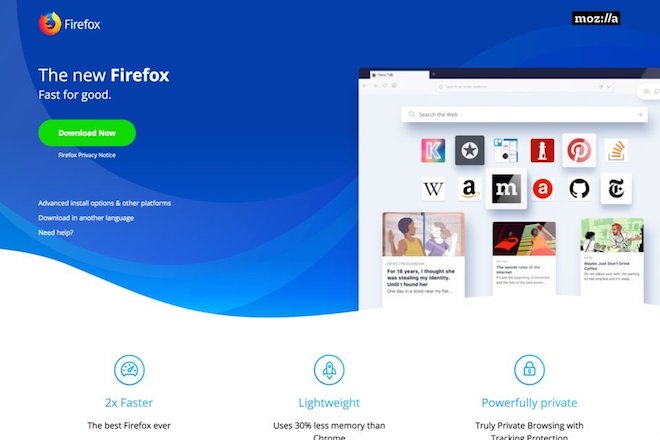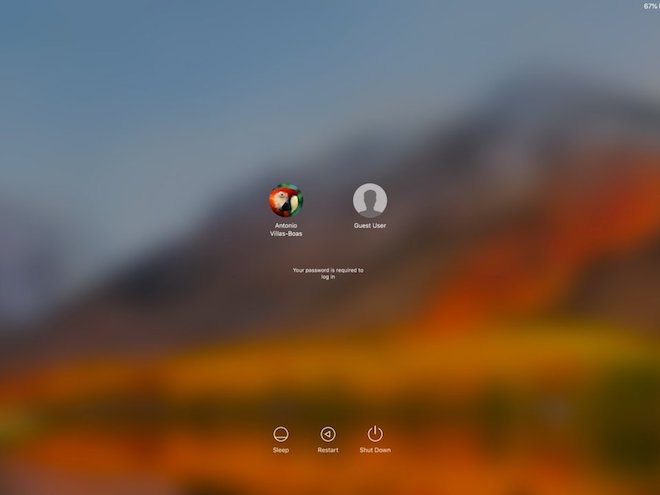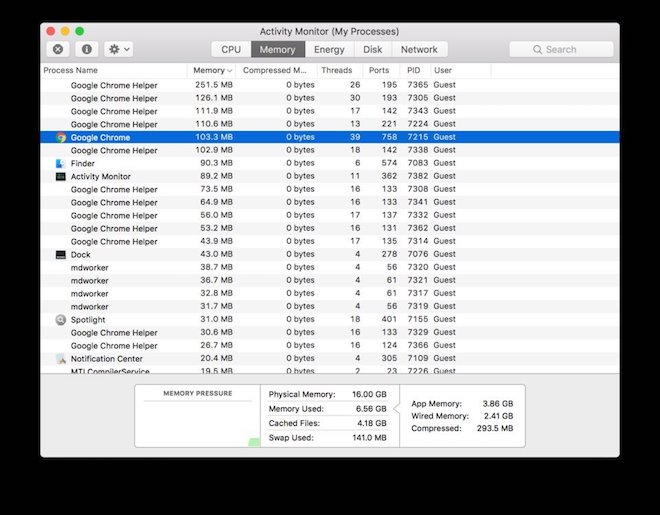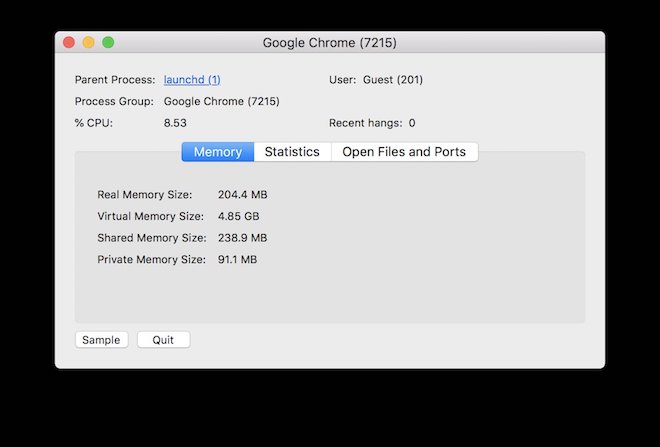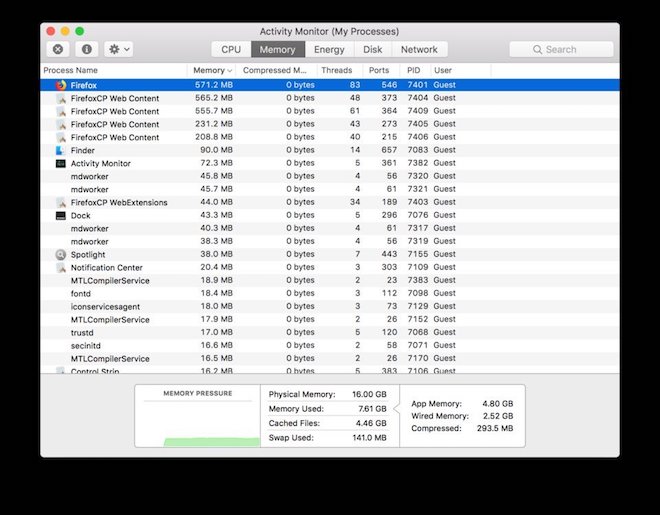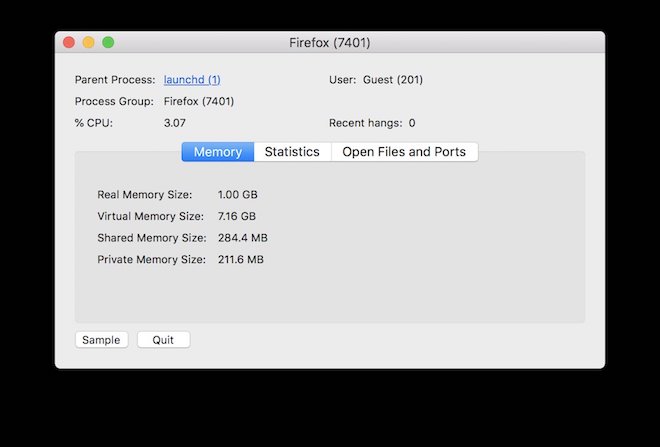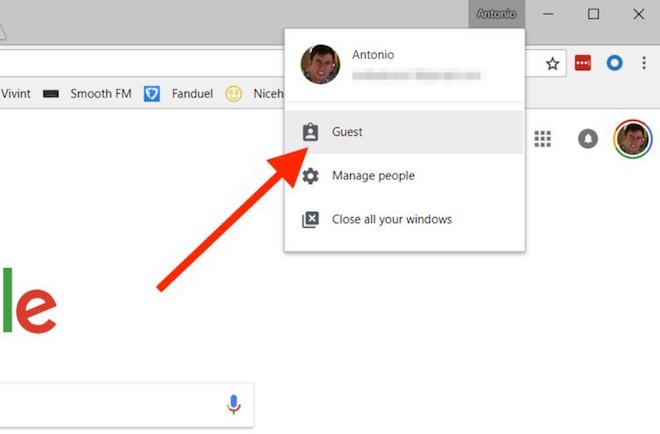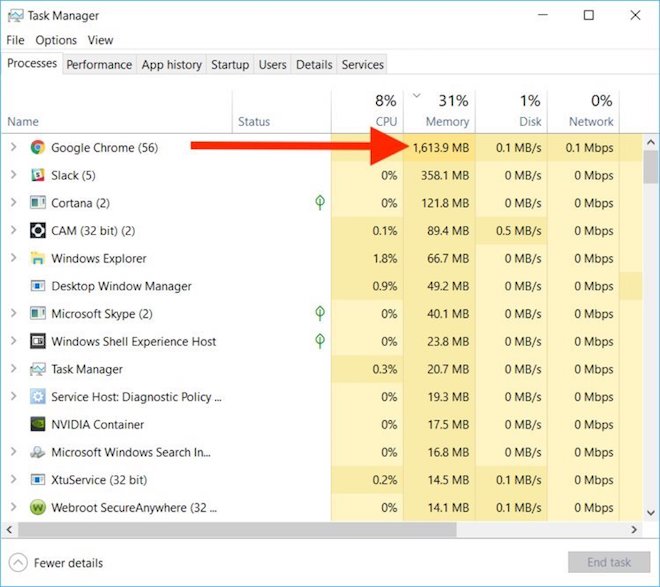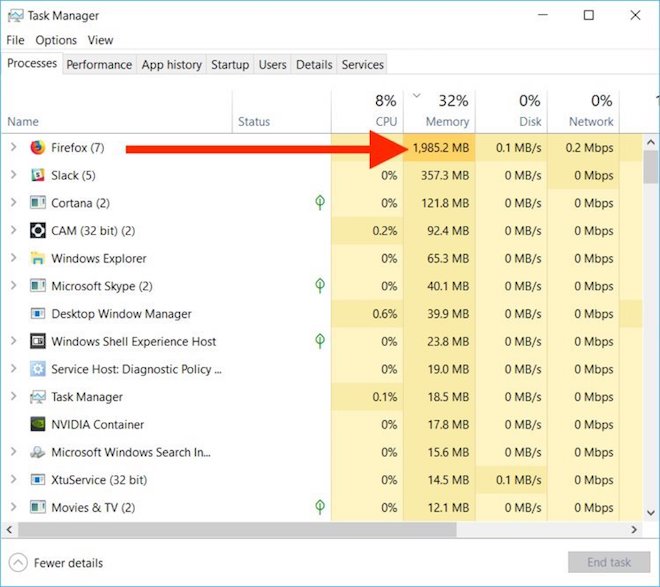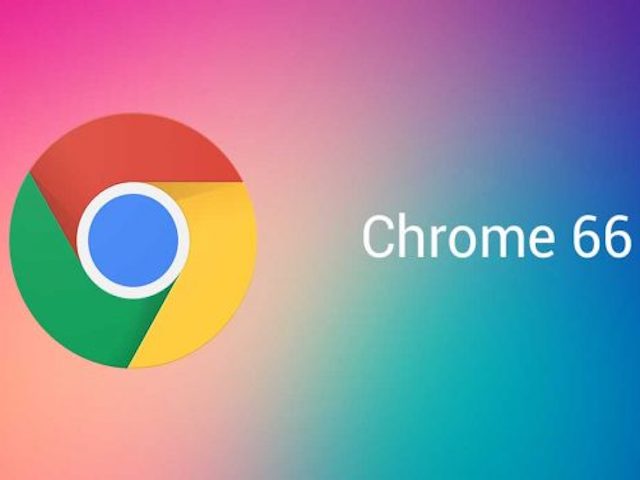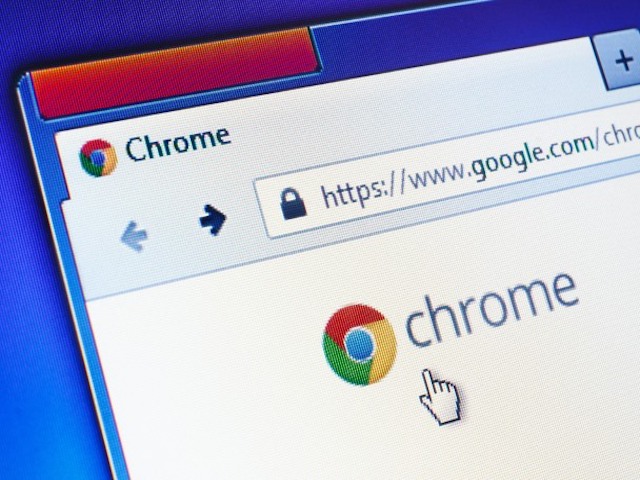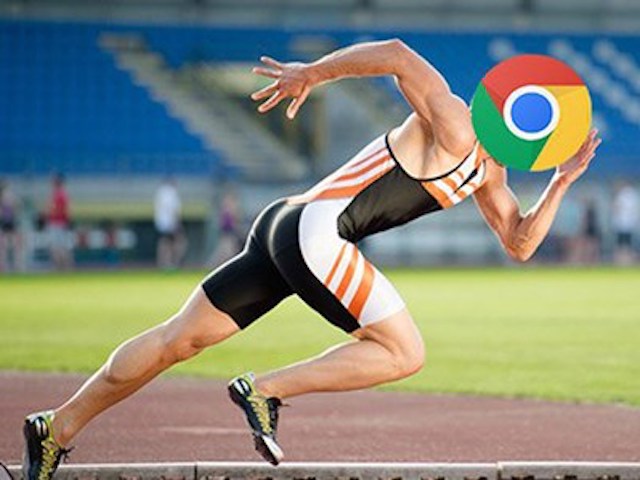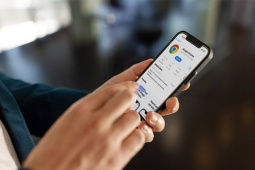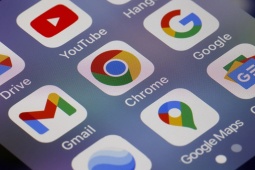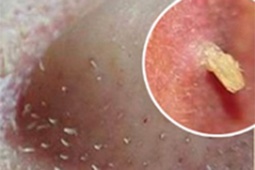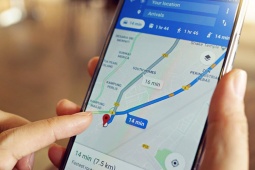Trình duyệt Chrome hay Firefox tiêu tốn nhiều RAM máy tính hơn?
Chrome thường bị xem là “ngốn bộ nhớ", vì dường như Chrome luôn tiêu tốn một lượng lớn RAM trên máy tính của bạn. Điều đó thường có thể dẫn đến giảm hiệu năng đáng chú ý, ngay cả trên các máy tính cá nhân cao cấp.
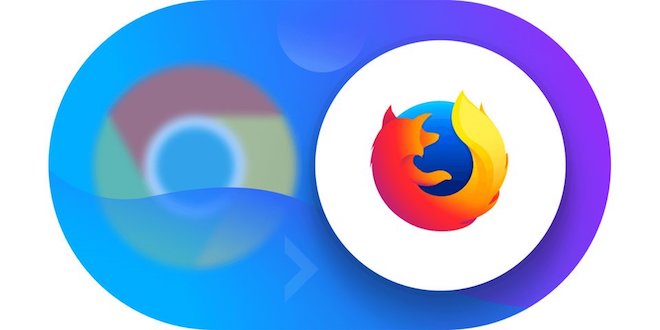
Chrome hay Firefox sử dụng nhiều RAM hơn?
Trình duyệt web Chrome của Google thường bị cho là thủ phạm khi máy tính của bạn bỗng dưng chạy chậm lại.
Chrome thường bị xem là “ngốn bộ nhớ", vì dường như Chrome luôn tiêu tốn một lượng lớn RAM trên máy tính của bạn. Điều đó thường có thể dẫn đến giảm hiệu năng đáng chú ý, ngay cả trên các máy tính cá nhân cao cấp.
RAM là gì: Nói một cách nhanh nhất, đó là bộ nhớ ngắn hạn của máy tính, nơi lưu giữ các tab trên ứng dụng bạn đang sử dụng. Trong Chrome, nhiều tab và tiện ích mở rộng hơn có nghĩa là sử dụng RAM nhiều hơn.
Gần đây nhất là tháng 11 năm 2017, Mozilla đã nổi lên như một tia hy vọng cho người dùng web, khi tuyên bố phiên bản mới nhất của trình duyệt web Firefox sử dụng RAM ít hơn 30% so với Chrome, ít nhất là trên Windows. Về lý thuyết, điều đó có nghĩa là người dùng Firefox sẽ có thể chạy thêm 30% tab và tiện ích mở rộng hơn Chrome trước khi máy tính của họ chạy chậm.
Hãy thử tìm hiểu xem Chrome hay Firefox ngốn nhiều RAM hơn trên máy tính của bạn, theo những thử nghiệm của phóng viên trang Business Insider:
Đầu tiên, với người dùng Mac:
1. Tải và cài đặt Firefox
2. Vào phần Guest Account trên máy Mac. Xem chỉ dẫn bên dưới.
Bước này rất quan trọng – Guest Account nghĩa là bạn gần như chưa có gì được cài đặt trên Mac. Nghĩa là khi bạn mở Chrome hay Firefox, không một phần mở rộng hay trang chủ mặc định nào được tải, và bạn sẽ có một trải nghiệm “tinh khiết”. Bạn cần điều đó để test máy tính.
- Click vào logo Apple trên cùng bên trái màn hình.
- Click vào Log out.
- Trên màn hình login, click Guest.
3. Mở Chrome, mở khoảng 10-30 tab với các website khác nhau. Ghi chú lại những website mà bạn đã mở trên mỗi tab.
4. Giờ hãy xem Chrome đang tiêu tốn bao nhiêu RAM.
- Bạn có thể xem điều này trong phần Activity Monitor trên macOS.
- Nhấn và giữ nút Command, sau đó nhấn phím cách (space bar).
- Gõ Activity Monitor và nhấn Enter.
- Nhấp vào tab Bộ nhớ về phía trên cùng.
- Tìm Chrome. Bạn có thể phải cuộn xuống trong Activity Monitor để tìm trình duyệt của mình. Nó sẽ có logo của Chrome.
- Nhấp vào Chrome trong Activity Monitor.
- Trong khi Activity Monitor hiển thị cho bạn bao nhiêu RAM mà một ứng dụng như trình duyệt web sử dụng, nó không hiển thị cho bạn mọi thứ ngay. Thực hiện các bước tiếp theo để có được cái nhìn tổng thể về lượng RAM mà trình duyệt của bạn đang sử dụng.
- Nhấp vào nút "i" nhỏ phía trên bên trái của Activity Monitor.
Lưu ý số "Bộ nhớ thực" (Real memory).
5. Giờ, hãy đóng Chrome và mở Firefox, tải lại đúng những web mà bạn đã mở với Chrome
6. Làm theo bước thứ 4 để xem Firefox đang dùng bao nhiêu RAM.
Bạn có thể so sánh lượng RAM mà mỗi trình duyệt sử dụng cùng một lượng tab và các website như nhau. Điều đó sẽ cung cấp cho bạn ý tưởng về trình duyệt nào đang sử dụng nhiều RAM hơn - hoặc ít RAM hơn.
Trong trường hợp của tác giả bài viết trên Business Insider, Firefox đang sử dụng bộ nhớ "thực" và "ảo" nhiều hơn đáng kể so với Chrome khi chạy cùng 10 trang web. Khi thử với 30 tab, Firefox vẫn sử dụng nhiều RAM hơn Chrome. Nhưng đó có thể không phải là trường hợp của bạn.
Với người dùng Windows 10
Windows 10 không có chế độ "khách" (Guest) như macOS, vì vậy bạn sẽ phải làm khác một chút so với người dùng Mac.
1. Chuyển Chrome vào dạng tinh khiết nhất - trừ tiểu sử của bạn, mọi tiện ích mở rộng hoặc những thứ khác có thể ảnh hưởng đến kết quả.
Trong Google Chrome, nhấp vào tên tài khoản của bạn ở trên cùng bên phải, sau đó nhấp vào "Khách". Cửa sổ tài khoản khách mới sẽ bật lên. Bạn sẽ cần phải đóng các cửa sổ Chrome khác để có được hình thức tinh khiết nhất của Chrome. Chrome này sẽ không có bất kỳ tiện ích hoặc tùy chọn nào của bạn được đặt, cho phép bạn thử nghiệm chính xác.
2. Trong Chrome này, tải khoảng 10-30 tab và mỗi tab mở một website khác nhau.
3. Kiểm tra xem Chrome tốn hết bao nhiêu RAM.
- Nhấn đồng thời nút Control, Alt, Delete và nhấn Task Manager.
- Trong cửa sổ Task Manager, tìm trình duyệt của bạn và ghi lại con số trong cột Memory.
4. Giờ hãy cài Firefox, đóng Chrome
5. Tải đúng số lượng tab và các website như trong thử nghiệm Chrome
6. thực hiện lại bước thứ 3 để xem Firefox tiêu tốn bao nhiêu RAM với số lượng tab và website như Chrome.
Trình duyệt nào có con số cao hơn trong cột Bộ nhớ (Memory) của Trình quản lý Tác vụ (Task Manager) khi chạy số lượng tab và trang web giống nhau thì có nhiều khả năng làm chậm máy tính của bạn cao hơn.
Trên Windows, tác giả của trang Business Insider thấy kết quả tương tự như trên macOS: Firefox sử dụng nhiều RAM hơn Chrome.
Tuy nhiên, hãy cân nhắc trước khi quyết định sử dụng trình duyệt nào cho máy tính của bạn.
Với tính năng này, bạn sẽ không bao giờ bị giật mình khi duyệt web do trình duyệt tự phát video có tiếng nữa.